iPhone se calienta mucho iOS 10 solución
“Ayer mismo me instalé iOS 10 en mi iPhone 8 pero, desde que lo tengo, mi teléfono se calienta muchísimo y se gasta mucha la batería sin casi utilizar el móvil. ¿Alquien sabe por qué mi iPhone se calienta demasiado?”
Cada vez con la lanza de la última versión iOS, llega problemas de calentamiento iPhone, iPad y iPod touch. Generalmente, los dispositivos iOS funcionan bien en los sitios donde la temperatura ambiente oscile entre los 0 y los 35 °C. Sin embargo, si alcanza altos niveles de temperatura, se acaba muy rápido la batería del dispositivo iOS. Además, puede que la pantalla muestre un mensaje que dice “Temperatura: El iPhone necesita enfriarse” o “La temperatura del iphone debe disminuir antes de que puedas usarlo”. Lo peor es que eso puede acortar la vida útil de la batería.
Tal vez te interesa: solución para iPhone se calienta mucho en iOS 16/15 o mi iPhone se calienta mucho en iOS 14/13/12/11. Continuaremos brindándole la información más reciente.
¿Por qué iPhone se sobrecalienta tanto?
Un iPhone 14, 14 Plus, 14 Pro (Max), 13, 13 Pro (Max), 13 mini, 12, 12 Pro (Max), 12 mini, 11, 11 Pro (Max), XS/XS Max/XR, X, 8/8 Plus, 7/7 Plus, SE, 6s/6s Plus/6/6 Plus, 5s/5c/5 y 4S, un iPad o un iPod se pueden calentarse tanto por:
- Lo estás usando mientras lo cargas.
- Ejecutar demasiadas aplicaciones o programas al mismo tiempo en segundo plano sin que te des cuenta.
- Usar funciones que aumentan la temperatura del celular por largos de tiempo, como juegos pesados, vídeos, GPS, Blutooth, etc.
- Tras actualizar a iOS 10, algunas apps consume bastante CPU, recursos y batería.
- Dejarlo mucho tiempo conectado al cargador.
- La funda o carcasa de iPhone, si lo tienes, aumenta el calor.
- Batería se daña o no es original de Apple.
- Dejarlo en el coche durante mucho tiempo y al sol
Soluciones al problema calentamiento iPhone/iPad/iPod
Si tu iPhone 14, 14 Plus, 14 Pro (Max), 13, 13 Pro (Max), 13 mini, 12, 12 Pro (Max), 12 mini, 11, 11 Pro (Max), XS/XS Max/XR, X, 8, 7, 6s o anterior sigue calentando o deja de cargarse tras cerrar las aplicaciones que están corriendo en segundo plano, sacar la cascara, alejarlo del ambiente caliente, etc., podrá seguir estos métodos siguientes:
Apagar el dispositivo iOS
Es la solución más simple, debes únicamente apagar tu dispositivo y dejarlo tranquilo durante algún tiempo antes de encenderlo.
Liberar espacio
Cuando tu iPhone se calienta mucho y se acaba la batería muy rápido, es recomendable liberar memoria de almacenamiento limpiando historial y cookies de navegación, ficheros innecesarios, archivos basura, cachés, etc., eso es lo que justamente se dedica el programa Tenorshare iCareFone, herramienta todo-en-uno que sirve para administrar archivos iPhone, mejorar el rendimiento además de limpiar espacio.



Lo más bueno es que te permite hacer una copia de seguridad de las fotos en ordenador y transferir estas imágenes sin perder de calidad para ahorrar más espacio.

Restaurar con iTunes
También puedes restaurar el dispositivo a los ajustes de fábrica a través de iTunes. No olvides de realizar una copia de seguridad antes de hacer la restauración, ya que te va a borrar todo el contenido de tu dispositivo.
Simplemente abre iTunes y conecta tu dispositivo al ordenador. En el panel Resumen, haz clic en “Restaurar iPhone”.
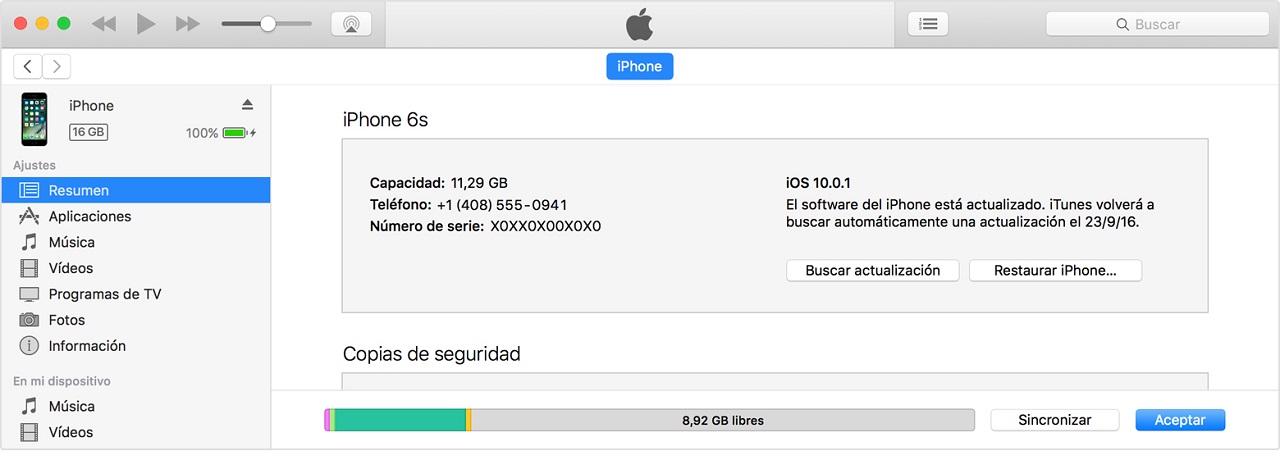
Reparar sistema operativo iOS
Si nada de esto funciona, debes reparar el sistema operativo iOS con iCareFone ReiBoot sin perder ningún dato.
Paso 1. Abre Tenorshare ReiBoot en tu ordenador Windows o Mac, conecta tu dispositivo y accede al botón ¨Empezar¨.

Paso 2. A continuación, selecciona entre ¨Reparación estándar¨ y ¨Reparación avanzada¨, la primera no elimina tus archivos y la segunda, a lo contrario.

Paso 3. Una vez detectado tu dispositivo, llega el punto de descargar el firmware correspondiente.

Paso 4. Empieza la reparación. Cuando la barra de progreso alcanza al final, tu iPhone o iPad va a reiniciarse con la última versión iOS instalada.

- Transferir, respaldar y restaurar WhatsApp iOS nunca ha sido tan fácil.
- Pasar música, fotos, videos etc. de iPhone a PC y viceversa flexiblemente.
- Importar, exportar, agregar, eliminar y fusionar los archivos con un sólo clic.
- 1 clic para migrar WhatsApp entre iPhone y Android.
- Respaldar y restaurar los datos de forma selectiva o de una sola vez.
- Sincronizar iPhone con iTunes.

Tenorshare iCareFone
La mejor herramienta gratuita para transferir iPhone y hacer copias de seguridad de iOS
Fácilmente, sin iTunes





